Ошибка orphaned, unknown vm в vMware vCenter
 Приветствую вас, уважаемые посетители, крупнейшего IT блога России pyatilistnik.org. После небезопасного отключения электроэнергии получили в консоли vCenter Server невозможность синхронизации данных с хостами ESXi и список машин – orphaned, Inaccessible, unknown. Проблема на самом деле с самим vCenter Server и его базой. По сути vCenter Server, это некая прокся, которая позволяет централизовано управлять фермой ESXi серверов, хранит свои данные в базе MSSQL или оракл и в принципе является надстройкой над гиперизорами ESXi. Orphaned переводится как «осиротевший» и означает, что машина потеряла своего предка (элемент в который она была «вложена») – папка, хост и т.д. Давйте я покажу, как это исправляется и как диагностировать.
Приветствую вас, уважаемые посетители, крупнейшего IT блога России pyatilistnik.org. После небезопасного отключения электроэнергии получили в консоли vCenter Server невозможность синхронизации данных с хостами ESXi и список машин – orphaned, Inaccessible, unknown. Проблема на самом деле с самим vCenter Server и его базой. По сути vCenter Server, это некая прокся, которая позволяет централизовано управлять фермой ESXi серверов, хранит свои данные в базе MSSQL или оракл и в принципе является надстройкой над гиперизорами ESXi. Orphaned переводится как «осиротевший» и означает, что машина потеряла своего предка (элемент в который она была «вложена») – папка, хост и т.д. Давйте я покажу, как это исправляется и как диагностировать.
Что означает статус orphaned
Как я написал выше, статус orphaned (осиротевший), это статус виртуальной машины, которая в данный момент не может найти свои файлы. Очень часто такая ситуация происходит по роду причин:
- У вас стал недоступен ваш датастор на хосте, такое бывает если у вас подключение происходит по FC протоколу или ISCSI, на внешнее хранилище.
- Вы переместили файлы виртуальной машины в другое место или другую папку.
- У вас удалились или пропали файлы виртуальной машины, вы их удалили не из Inventory, а просто с датастора.
Как исправить ошибку
Если у вас проблема с датастором, то восстановите подключение к нему, если у вас были перемещены файлы виртуальной машины, то верните их на место. Если мы не хотим восстанавливать прежнее состояние базы, и задача быстро вернуть хосты со статусом orphaned в нормальное состояние делаем следующее:
Кликаем правой кнопкой мыши по машине со статусом orphaned и в меню выбираем – "Remove From Inventory". Машина из Inventory удаляется.
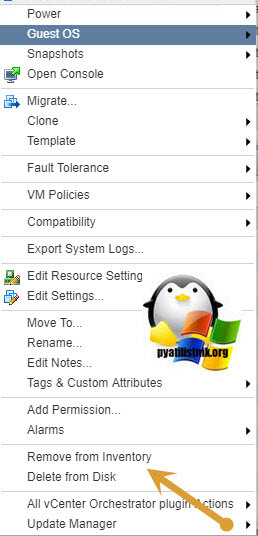
Далее идём в Inventory -> Hosts and Clusters, выбираем нужный нам хост ESXi и выбираем Summary. Смотрим, где у нас Datastore – там перечислены доступные хосту диски. Кликаем правой кнопкой мыши по диску, открываем контекстное меню и выбираем Browse Datastore.
Далее ищем папку с нашей виртуальной машиной, выбираем файл с расширением .vmx, кликаем по нему правой кнопкой мыши и выбираем – Add to Inventory, указываем родительские элементы (папка, хост и т.д.). Машина окажется в указанном нами месте. Unknown машины просто удаляем из Inventory.
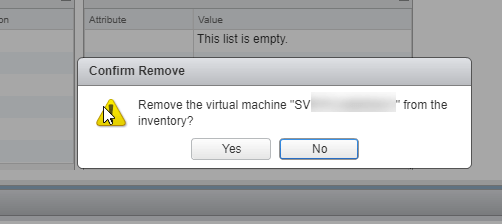
Как удалить orphaned в vCenter 6.5
Если сервер удален с дисков, но забыли удалить из инвентаризации, то снести ее можно таким методом. Открываем ваш vCenter сервер, нажимаем правым кликом по виртуальной машине и из контекстного меню выбираем пункт "All Virtual infrastructure Actions - More Uncategorized Actions - Remove from inventory". Вот аж куда ее запихали. Нажимаем кнопку и удаляем с концами из окружения ESXI, ваш orphaned сервер.

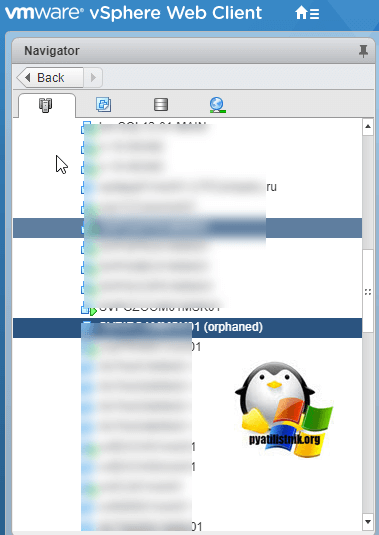
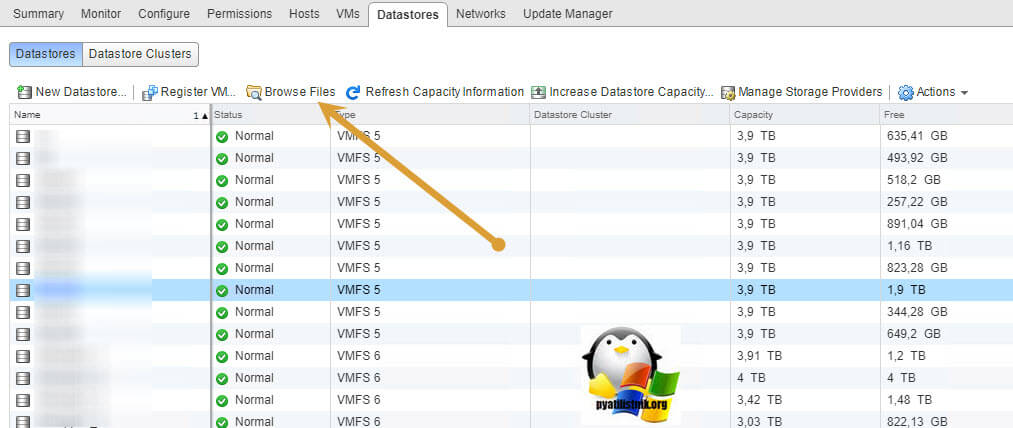
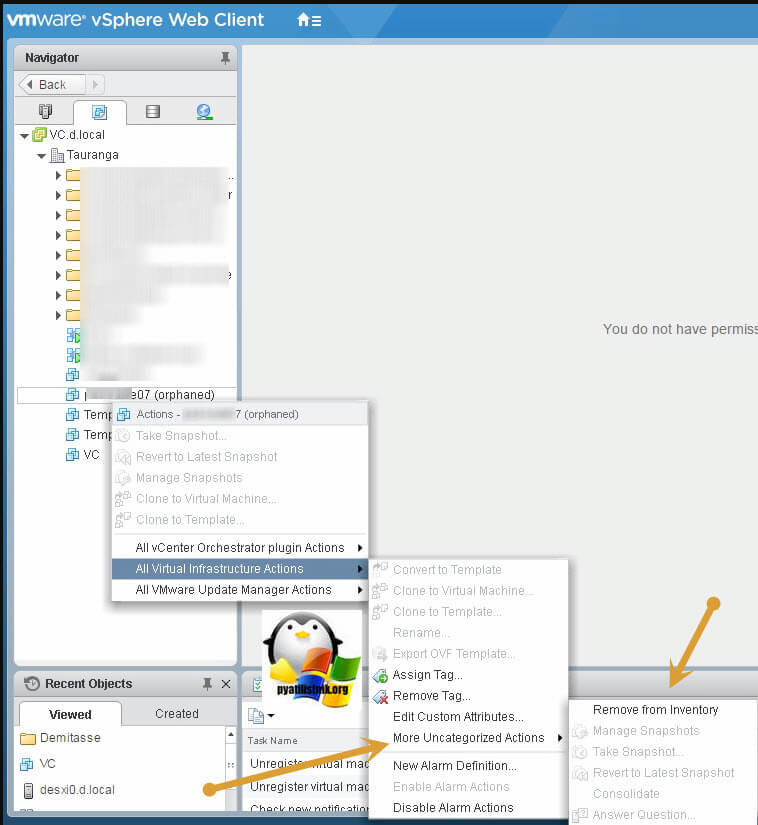

![Ошибка запуска VM: File system specific implementation of Ioctl[file] failed Ошибка запуска VM: File system specific implementation of Ioctl[file] failed](https://pyatilistnik.org/wp-content/uploads/2023/07/file-system-specific-implementation-150x150.png)



